
Главная страница Случайная страница
КАТЕГОРИИ:
АвтомобилиАстрономияБиологияГеографияДом и садДругие языкиДругоеИнформатикаИсторияКультураЛитератураЛогикаМатематикаМедицинаМеталлургияМеханикаОбразованиеОхрана трудаПедагогикаПолитикаПравоПсихологияРелигияРиторикаСоциологияСпортСтроительствоТехнологияТуризмФизикаФилософияФинансыХимияЧерчениеЭкологияЭкономикаЭлектроника
Создание gif-анимации на основе промежуточных объектов
|
|
Собственно, программа Illustrator не предназначена для создания gif-анимации, однако функция Live Blends делает Illustrator очень удобным средством для получения заготовок, которые затем нетрудно превратить в анимацию в ImageReady. Комбинированное использование программ Illustrator и ImageReady существенно ускоряет процесс создания gif-анимаций.
Для примера нарисуйте два произвольных разноцветных объекта — в данном примере взяты обычные кривые (рис. 73), а затем свяжите их blend-связью с подходящими параметрами (рис. 74).
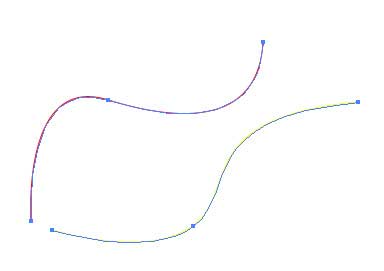
Рис. 73. Исходное изображение двух кривых

Рис. 74. Внешний вид изображения после связывания исходных кривых
Напрямую использовать данный файл для создания анимации невозможно, так как изображение находится на одном-единственном слое (рис. 75). Поэтому предварительно потребуется разместить каждую кривую blend-объекта на отдельном слое. Для этого в окне Layers выделите строку < Blend>, активизируйте меню палитры, щелкнув на черной стрелке в ее правом верхнем углу, и выберите команду Release to Layers Sequence (Превратить в слои последовательно) (рис. 76). Удерживая клавишу Shift, выделите созданные слои и разместите их над слоем Layer 1, а затем удалите слой Layer 1, переместив его в корзину. В итоге палитра слоев примет такой вид, как на рис. 77.

Рис. 75. Начальное состояние окна Layers
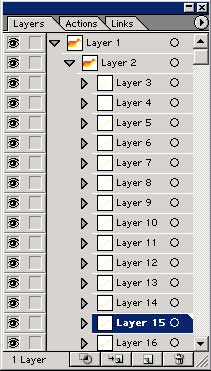
Рис. 76. Окно Layers после создания слоев
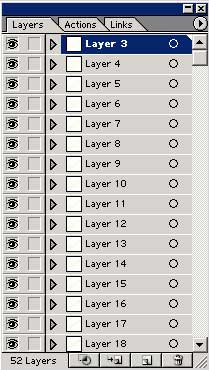
Рис. 77. Окно Layers после перемещения созданных слоев
Затем экспортируйте созданный файл в формат *.psd командой File=> Export (Файл=> Экспорт), выбрав в списке Тип файла вариант Photoshop (*.psd) и в следующем окне настроив параметры в соответствии с рис. 78. Откройте созданный psd-файл в программе ImageReady (рис. 79). Обратите внимание, что в окне слоев появятся все созданные в программе Illustrator слои (рис. 80), а в окне Animation будет пока один-единственный кадр.

Рис. 78. Окно Photoshop Options
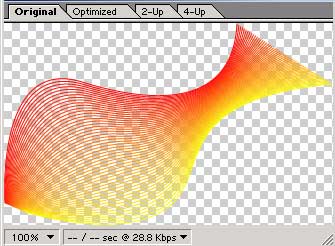
Рис. 79. Внешний вид изображения в программе ImageReady
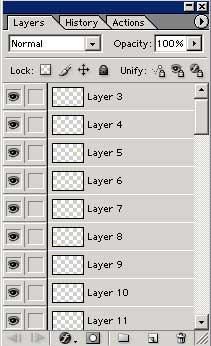
Рис. 80. Начальное состояние окна Layers
Активизируйте меню палитры Animation, щелкнув на черной стрелке в правом верхнем углу палитры, и выберите команду Make Frames From Layers (Создать кадры из слоев) — в результате у вас появятся 52 кадра (количество кадров в каждом случае будет разное), а окно палитры Animation примет вид в соответствии с рис. 81. Выделите все кадры, удерживая клавишу Shift, и установите подходящую длительность кадров (в данном примере для всех кадров взято одно и то же время — 0, 1 с). Затем сохраните файл с оптимизацией с помощью команды File> Save Optimized (Файл=> Сохранить с оптимизацией), установив в списке Тип файла вариант Images Only (*.gif). Анимация будет напоминать изображение на рис. 82.
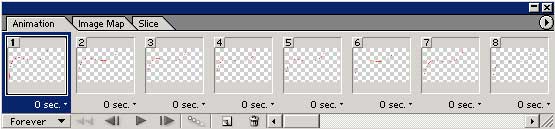
Рис. 81. Окно Animation после создания кадров

Рис. 82. Готовая анимация